1、打开ps,新建一个文件,新建文件的,新建文件的大小最好是大一点,根据自己的屏幕来设置,小编设置的是800成800,如图所示,


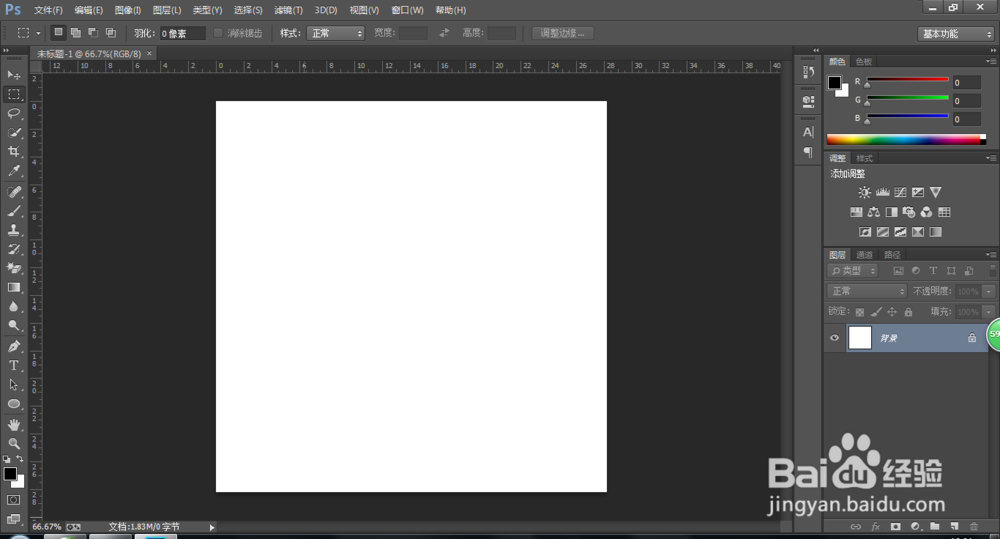
2、把前景色设置成黑色,如果不知道怎么设置的话,单击一下,在拾色器中选择黑色就可以了,
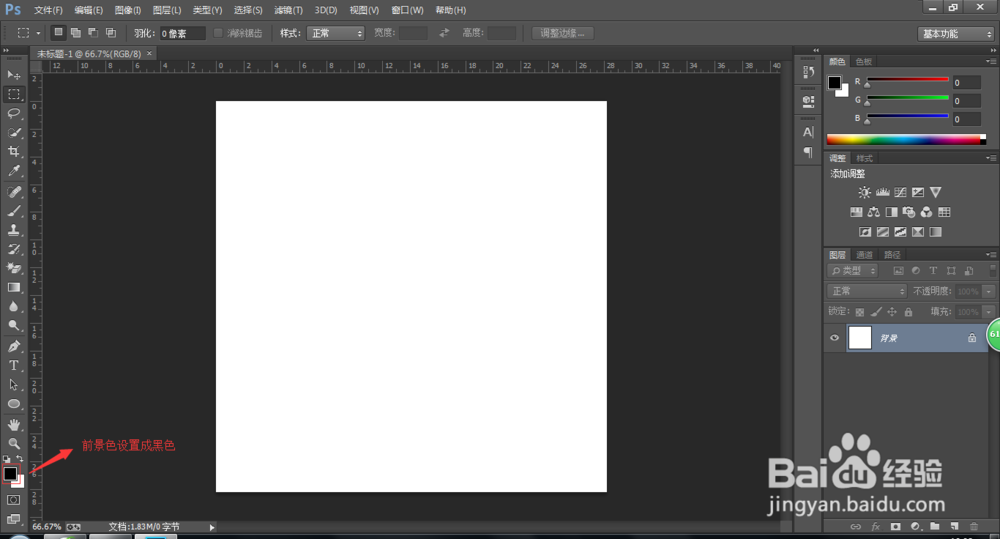
3、然后按atl+del键把文件填充为黑色,

4、然后开始保存这个图片,按ctrl+alt+shift+s 出现存储为Web所用坼黉赞楞格式,选择png格式的图片,单击存储按钮,记住一定是存储,不是完成,选择保存到桌面,
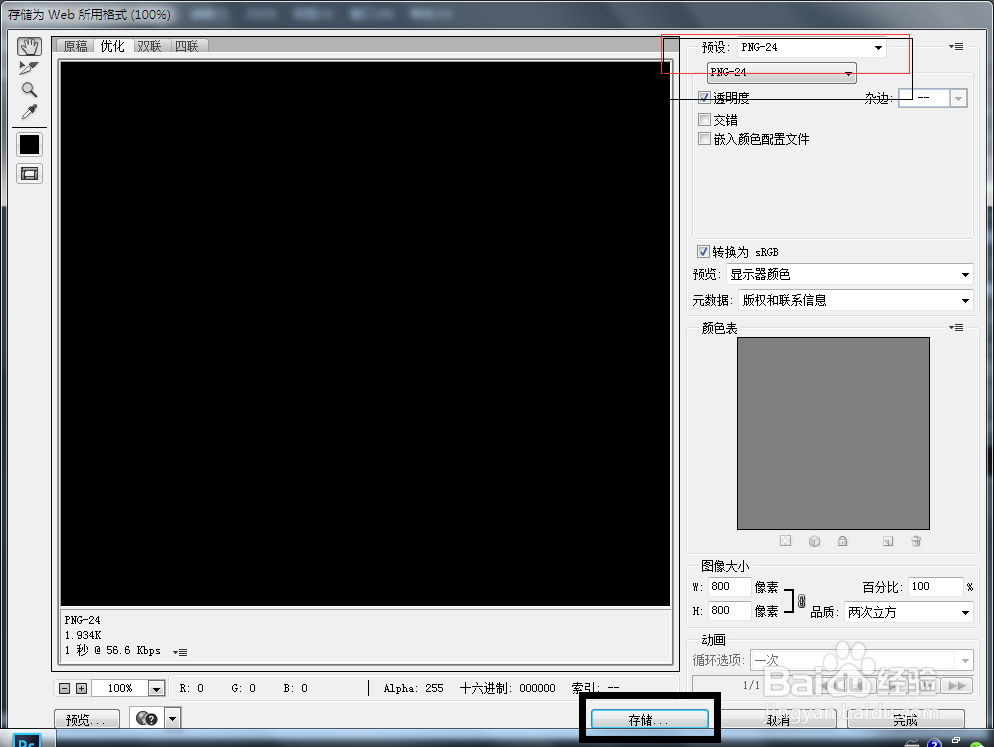
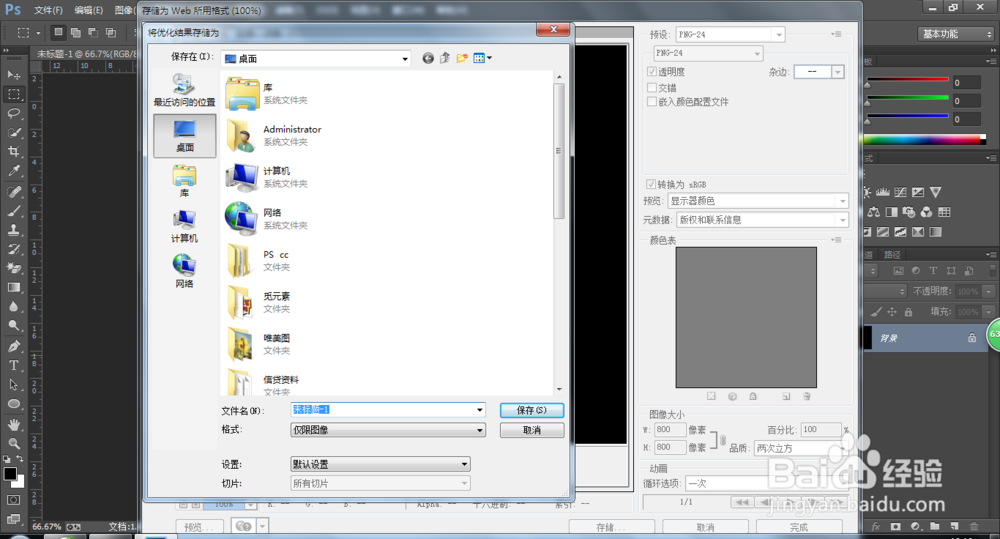
5、在桌面上找到刚才存储的图片,

6、选中桌面上刚刚保存的那张图片,按右键,选择设置为桌面背景,这时候就会发现桌面已经成为黑色的了

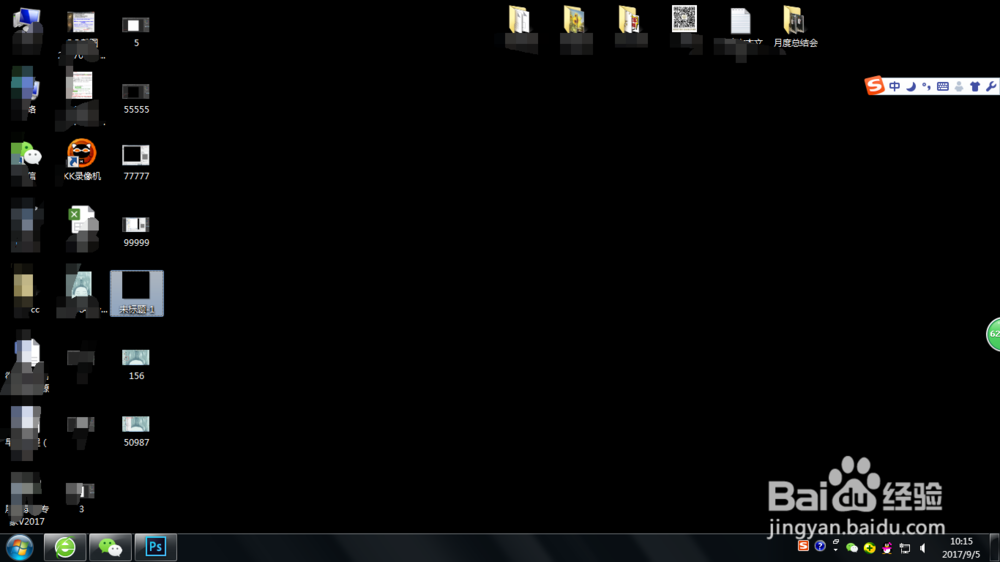
7、大家可以多试试 多练练 如果想换成蓝色绿色都可以在ps中填充,然后保存到桌面,然后设置成桌面背景。
